- Стоимость
- Тарифные планы
- Публичная оферта
- О компании
- Обновления
- Контакты
- Политика конфиденциальности
© 2017 - 2026 "Партнёр Магазин" - Программа для торговли №1
Данные для доступа будут отправлены на электронную почту
Данные для доступа отправлены на указанную электронную почту
Вопросы можно задавать в разделе Управление - Служба поддержки
Если необходима помощь по автоматизации заведения и внедрению продукта на платной основе, посетите раздел внедрение
Начать работу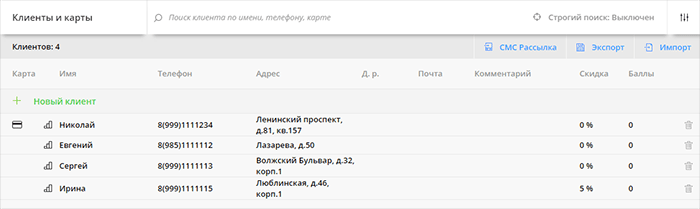
Отображается список клиентов, с указанием данных.
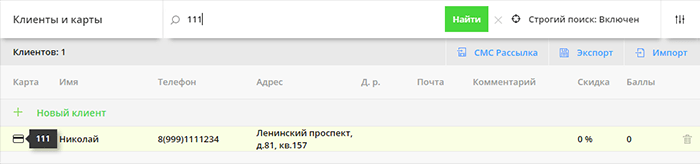
Для поиска клиента в справочнике, необходимо ввести его имя, номер телефона, дисконтной карты или его часть в поле "Поиск клиента" и нажать клавишу Enter, или кликнуть на кнопку "Найти".
Для строго поиска - полного совпадения имени, телефона или карты, можно указать опцию "Строгий поиск".

Чтобы включить фильтр клиентов необходимо нажать на кнопку справа в меню "Фильтр клиентов" (показана на рисунке).
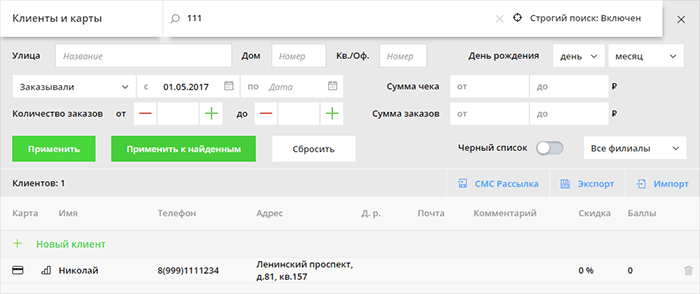
Фильтрация клиентов возможна по различным критериям:
Адрес, день рождения, черный список, филиал, период регистрации, были ли совершены заказы, на какую сумму и какое количество заказов.
Фильтр можно применять дважды, например выбрать период регистрации клиентов, нажать кнопку "Применить", затем выбрать вкладку заказывали - установить требуемые параметры, и нажать кнопку "Применить к найденным".
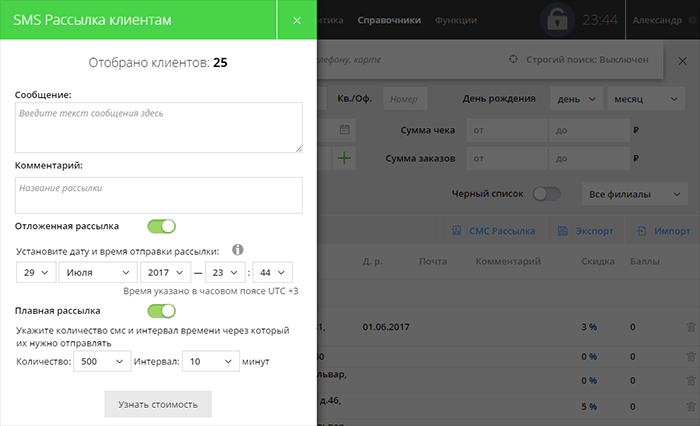
Выбранным клиентам (после применения фильтра) или клиентской базе целиком можно сделать сразу СМС рассылку. Для этого нажать кнопку "СМС Рассылка" и следовать инструкциям на экране.
Текст сообщения может быть длиной до 255 символов. При вводе текста на экране указывается количество частей СМС.
В данном поле заполняется название рассылки, в дальнейшем будет легче найти ее в списке при необходимости.
Для того чтобы начало выполнения рассылки следовало в определенное время, установите опцию "Отложенная рассылка" и заполните дату и время.
В случае, если время отложенной рассылки указано ранее чем выполнение - СМС рассылка будет выполнена сразу.
Можете установить рассылку определенному количеству клиентов из списка по частям с интервалом времени между отправкой частей, для этого выберите опцию "Плавная рассылка" и установите параметры.
После нажатия кнопку "Узнать стоимость" будет создана "заготовка" рассылки.
В разделе Аналитика - СМС Рассылки можно увидеть выполненные ранее и текущую созданную рассылку.
Подробнее о результатах и статусах сообщений из СМС рассылки в инструкции раздела СМС Рассылки.
Внимание! При нажатии кнопки "Узнать стоимость" - удаляются ранее созданные, но не выполненные СМС рассылки, таким образом не выполненная заготовка СМС рассылки может быть одна.
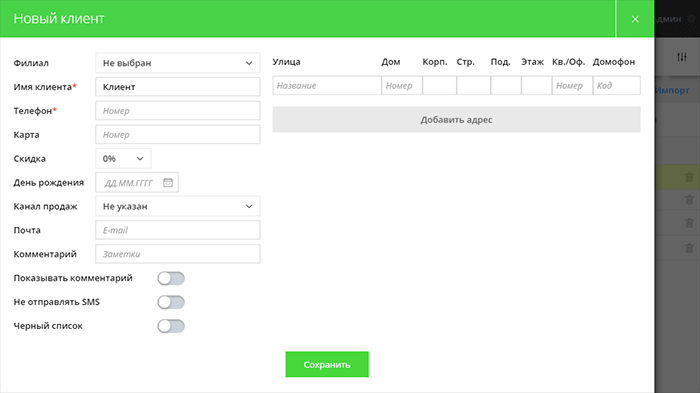
Для создания нового клиента в базу вручную нажать кнопку "+ Новый клиент", в появившемся окне заполнить необходимые данные, нажать кнопку "Сохранить".
Для редактирование клиента в базе, нажать на ячейку с именем клиента в списке, появится окно редактирования.
Клиенту можно добавить до 5 дополнительных адресов для доставки (для быстрого выбора в разделе оформления заказов).
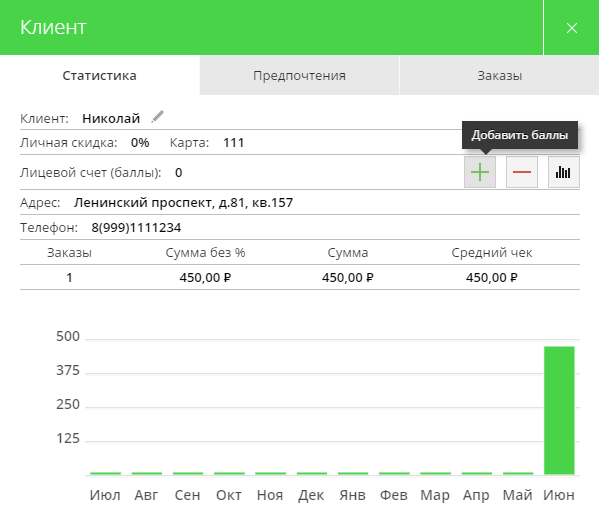
Для просмотра статистики клиента - нажать на кнопку "Статистика клиента" слева от имени в списке.
Показана статистика заказов данного клиента по месяцам, состояние лицевого счета (бонусов), данные клиента, количество и сумма заказов, средний чек.
Так же в этом разделе находится управление бонусным счетом клиента.
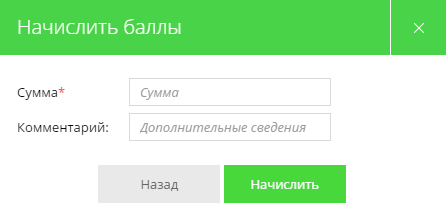
Для начисления или списания бонусных баллов нажать кнопку "Добавить баллы" или "Снять баллы" соответственно.
Для просмотра состояния и истории начисления баллов - кнопка "Движения по лицевому счету".
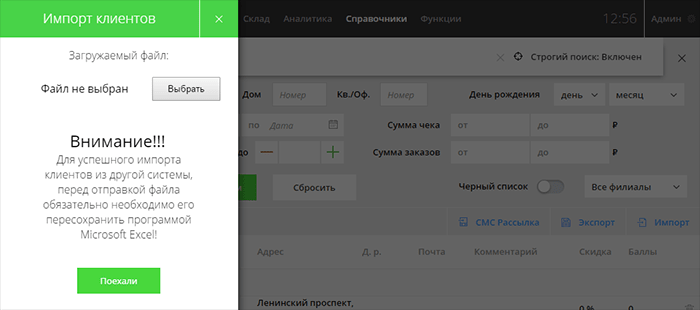
Для импорта (загрузки в программу учета) каталога товаров и услуг - нажать кнопку "Импорт".
В появившемся окне выбрать необходимый файл excel, и нажать кнопку "Поехали".
Для загрузки товаров файл должен быть формата Microsoft Excel.
Ячейка A - 1 Должна содержать текст "Клиенты",
Ячейка B - 3 Должна содержать текст "Имя",
Ячейка C - 3 Должна содержать текст "Телефон",
Данные распознаются начиная с 4 строки включительно, принимаемая информация в ячейках:
Выгрузку данных можно разрешить/запретить в настройках каждого пользователя.
Для экспорта клиентской базы (выгрузки в excel) нажать на кнопку "Экспорт".